Un mio amico mi ha inviato una registrazione audio della sua voce tramite iMessage (entrambi abbiamo un iPhone) che si è autodistrutto dopo pochi minuti. Così bello! Come posso rispondere a tono con i messaggi di Apple?
C’è qualcosa di ironico nel fatto che i telefoni si evolvano da canali di comunicazione vocale per offrirci molti modi di interagire, con i messaggi di testo SMS di gran lunga i più popolari. Perché parlare quando puoi scrivere, giusto? Ma si scopre che le nostre voci sono piacevoli da ascoltare per gli altri, quindi una volta che Simple Message Service si è evoluto in Multimedia Message Service (MMS) significava che potevamo condividere foto, GIF animate, video, file musicali e, sì, registrazioni vocali! Sono solo tipi di dati diversi, quindi da un punto di vista tecnologico non è davvero una sorpresa che queste opzioni siano tutte così ampiamente adottate.
Mentre il settore si è spostato verso un protocollo MMS coerente, tuttavia, Apple ha ha continuato a seguire la propria strada con il formato di iMessage (ora”Messaggi”): se utilizzi un iPhone e stai inviando messaggi a un’altra persona che utilizza anche un iPhone, i fumetti dei messaggi sono di un colore diverso (blu invece che verde) e ci sono ancora più opzioni e funzionalità, tra cui avere giochi interattivi che puoi alternare direttamente all’interno dei tuoi iMessage.
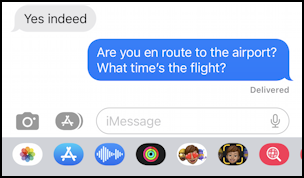
Poiché i sistemi iPhone, iPad e Mac supportano tutti la dettatura, tuttavia, non è immediatamente ovvio come inviare un messaggio vocale registrato anziché dettare ciò che si desidera inviare all’altra persona come testo normale. Diamo un’occhiata!
DETTARE MESSAGGI DI TESTO SU UN IPHONE
Questo pomeriggio stavo scrivendo a mia figlia il suo volo in attesa e ho pensato che sarebbe stato carino mandarle un messaggio vocale “buon viaggio”. Ecco cosa vedevo nell’app”Messaggi”sul mio iPhone con iOS 13:
Vedi quella minuscola icona del microfono a destra della casella di inserimento? Sembra un’ipotesi ragionevole su cosa toccare per registrare la voce, ma quando lo faccio, è subito ovvio che non è proprio quello che sta succedendo:
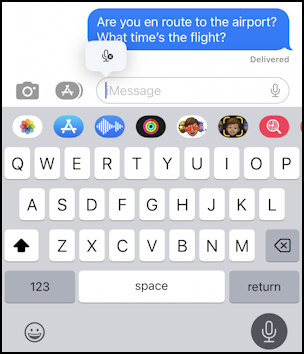
Quando vedi il minuscolo microfono fluttuante pop-allora stai dettando. Questo può essere molto utile se preferisci dire cosa vuoi inviare piuttosto che toccare quella minuscola tastiera, e lo uso all’infinito. Ma non sta catturando la mia voce…
COME REGISTRARE LA TUA VOCE NEI MESSAGGI
Per registrare effettivamente la tua voce, devi utilizzare una delle app Messaggi, le cui icone vengono visualizzate immediatamente sopra la tastiera. Puoi personalizzare e riordinare queste icone, quindi le tue potrebbero essere in un formato leggermente diverso, ma se guardi da vicino le mie, in alto, da sinistra a destra vedrai Foto, App, Voce (quella che vogliamo!), Activity Ring, Memoji, Talking Memoji (che è, per essere onesti, un altro modo per inviare una registrazione vocale!) e GIF animate.
Per registrare la mia voce, è il pulsante blu con la forma d’onda bianca quello che voglio. Toccalo e ti spiegherà cosa fare dopo:
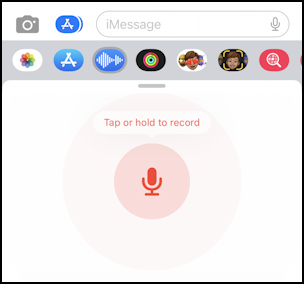
È abbastanza facile, tocca e tieni premuto il pulsante rosso del microfono nella parte inferiore e parla. Mentre lo fai, inserirà effettivamente la forma d’onda della tua voce nella casella di immissione del messaggio:
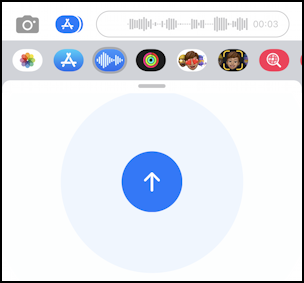
Fatto? Alza il dito e puoi inviarlo facilmente:
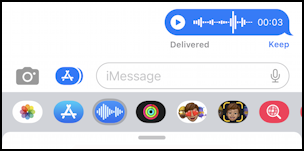
Ecco fatto. Anche la persona dall’altra parte riceverà questo audio e sembrerà quasi identico. Nota in particolare la minuscola parola”Mantieni”: per impostazione predefinita, i messaggi vocali vengono eliminati dopo essere stati ascoltati, ma se tocchi”Mantieni”rimarranno. È tutto magico.
I MESSAGGI SU MACOS SONO DIVERSI
Vale la pena notare che puoi anche registrare e inviare un messaggio vocale nell’app Messaggi da un sistema MacOS, ma funziona un po’diversamente. Puoi vederlo nella casella di input:

Con Messaggi, tocca semplicemente il grafico della forma d’onda sul bordo destro della casella di immissione iMessage (Messaggi). Facile. Più facile che al telefono, in effetti!
Suggerimento professionale: scrivo dell’iPhone di Apple sin dal primo giorno, quando è stato rilasciato l’iPhone 1. Dai un’occhiata alla mia ampia area di assistenza per iPhone per centinaia di tutorial e suggerimenti utili!
imessaggi, messaggi, memo vocali, messaggi vocali